En informatique comme "Pare-feu” nous entendons un programme logiciel ou un dispositif matériel de sécurité réseau qui contrôle le trafic réseau. En d'autres termes, un "Pare-feu” empêche les attaquants externes d'accéder à nos ordinateurs et à notre réseau et nous maintient plus en sécurité.
fenêtre pare-feu est un programme de sécurité logiciel conçu et proposé par Microsoft dans ses derniers systèmes d'exploitation. fenêtre pare-feu La fonctionnalité est activée par défaut après l'installation de Windows XP Service Pack 2 (SP2) et elle aide les utilisateurs Windows à contrôler le trafic réseau depuis/vers leurs ordinateurs. Pour cette raison, de nombreux programmes malveillants (virus) peuvent compromettre les paramètres du pare-feu pour rendre votre ordinateur non sécurisé contre les attaques externes ou pour bloquer votre connectivité réseau.
Dans ce tutoriel, je vais vous expliquer comment restaurer les paramètres du pare-feu Windows à leurs valeurs par défaut.
Comment réinitialiser les paramètres du pare-feu Windows.
Windows 8 et Windows 7
Windows Vista
Windows XP
Windows 8, Windows 7
Comment restaurer les paramètres par défaut du pare-feu Windows 7, 8.
1. Ouvert Panneau de commande.
Windows 7: Co à Démarrer > Panneau de commande.
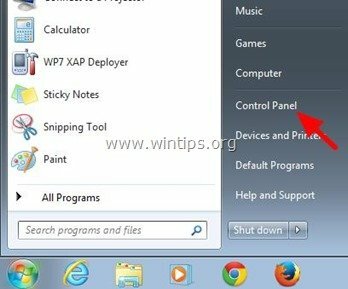
Windows 8:Clic-droit dans le coin inférieur gauche de l'écran et dans le menu contextuel, choisissez "Panneau de commande”.
![Panneau de configuration Windows-8[3] Panneau de configuration Windows-8[3]](/f/efa4be389fb59f0ab8baccfa71306cba.jpg)
2. Dans Panneau de commande, choisir "Système et sécurité”.
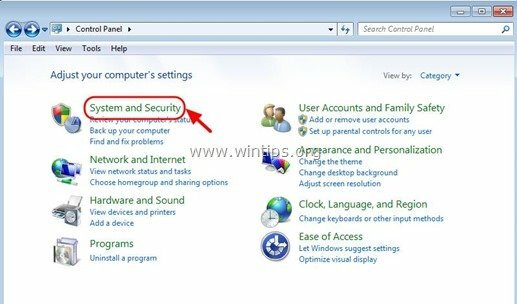
3. Dans "Système et sécurité", sélectionnez "fenêtre pare-feu”.
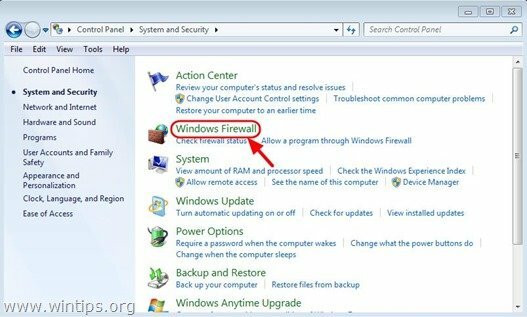
4a. appuyez sur la "Réinitialiser" option dans le volet de gauche.
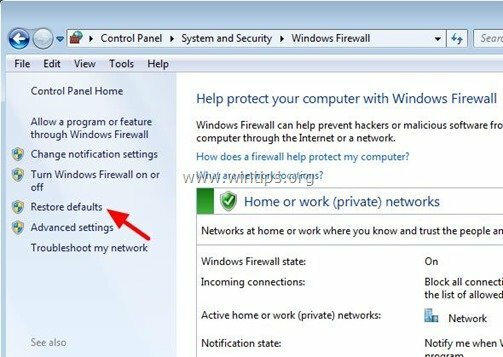
4b. Sélectionnez "Oui" à Contrôle de compte d'utilisateur la fenêtre.
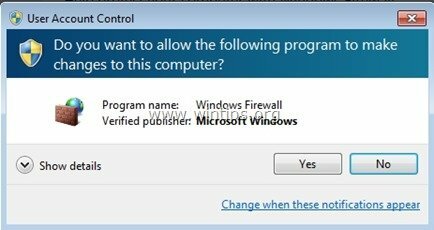
4c. Appuyez une fois de plus sur le "Réinitialiser" lorsque demandé et à l'invite de confirmation, cliquez sur "Oui”.
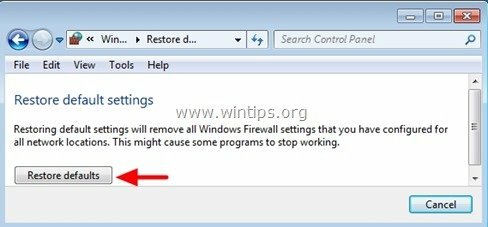
Windows Vista
Comment restaurer les paramètres par défaut du pare-feu Windows Vista.
1. Co à Démarrer > Panneau de commande.
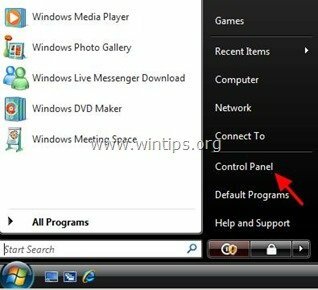
2. Dans le Panneau de configuration, double-cliquez pour ouvrir « Centre de sécurité ».
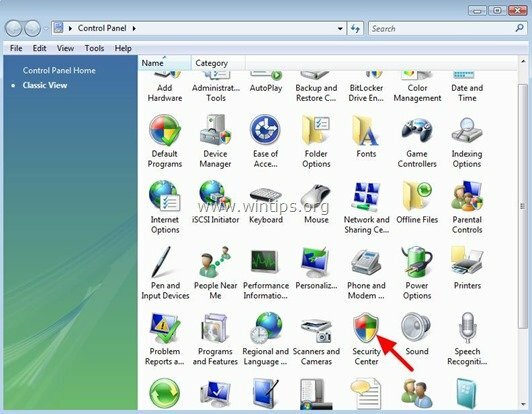
3. À "Centre de sécurité Windowsfenêtre ", sélectionnez "fenêtre pare-feu" dans le volet de gauche.

4a. Dans la fenêtre d'état "Pare-feu Windows", choisissez d'ouvrir "Modifier les paramètres”.
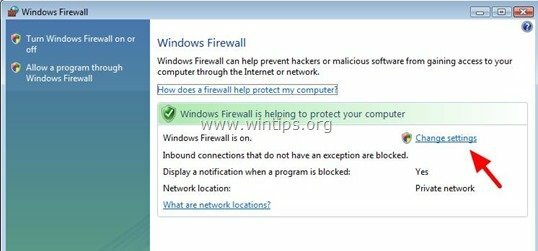
4b. Sélectionnez "Continuez" à Contrôle de compte d'utilisateur la fenêtre.
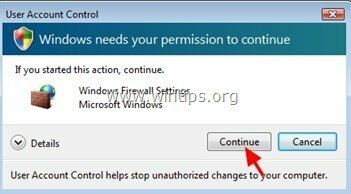
5. Dans les paramètres du pare-feu Windows, sélectionnez l'onglet "Avancé".
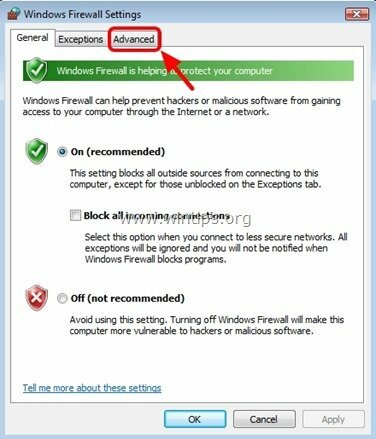
6. Enfin, appuyez sur le "Réinitialiserbouton " puis appuyez sur "d'accord”.
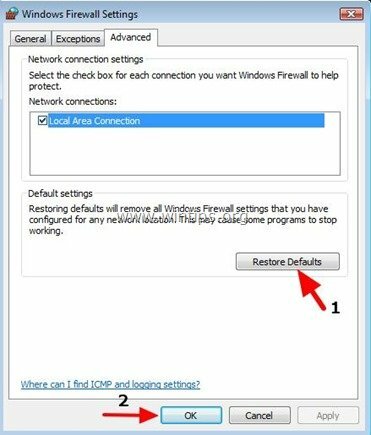
Windows XP
Comment restaurer les paramètres par défaut du pare-feu Windows XP.
1. Aller à Démarrer > Panneau de commande
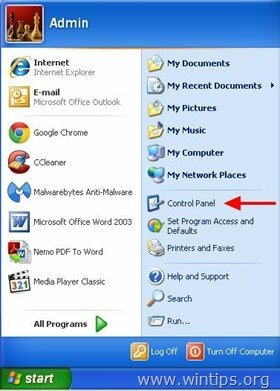
2. À partir des éléments du Panneau de configuration, double clic ouvrir "Centre de sécurité”.
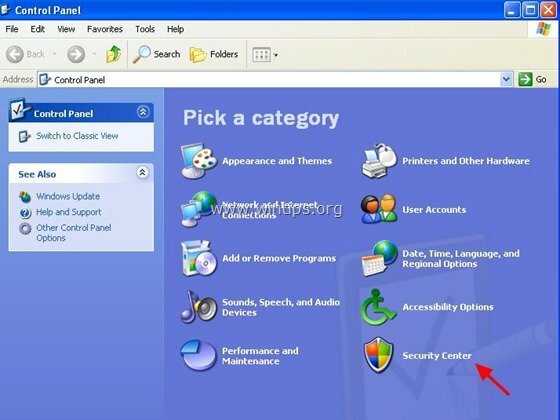
3. Dans les options du Centre de sécurité Windows sous "Gérer les paramètres de sécurité pour" section, ouvrez "fenêtre pare-feu”.
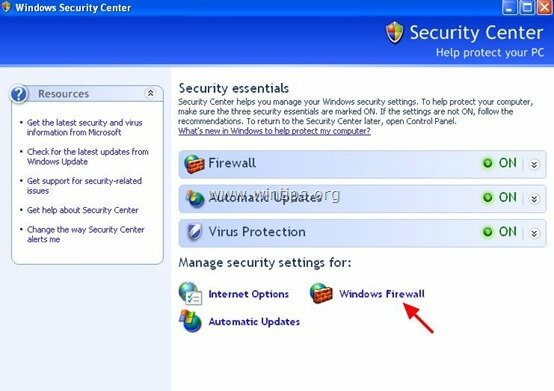
4. Dans les paramètres du pare-feu Windows, sélectionnez le "Avancéeonglet ".
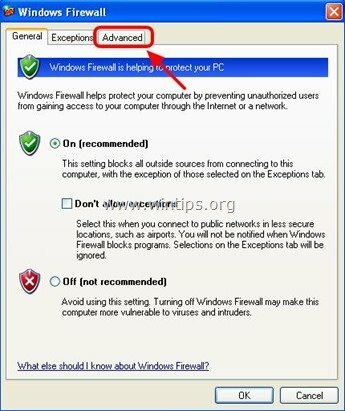
5. Sous le "Paramètres par défautsection ", appuyez sur la touche "Réinitialiser" bouton.
![restaurer-windows-xp-firewall-settings[3] restaurer-windows-xp-firewall-settings[3]](/f/8f50494fc87d478f39d2a3ddad2b9c97.jpg)
6. Presse "d'accord« quand vous avez terminé et que vous avez terminé !